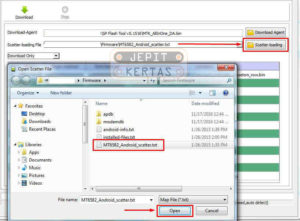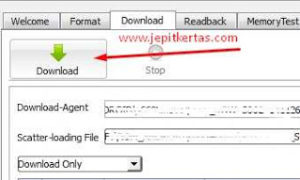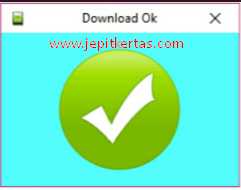Cara flash android itu bermacam-macam metodenya. Ada yang menggunakan cara yang mudah seperti hanya lewat recovery pada Infinix Hot Note X551, ada juga yang harus lewat dengan cara sedikit lebih rumit. Tetapi tenang, caranya akan kita bahas kali ini.
Tentu saja ada alasan kenapa android kamu perlu flashing. Ada kemungkinan penyebabnya adalah error, error tersebut juga bervariasi lho, dari yang ringan sampai yang lumayan berat. Nah, fungsi cari Cara Flash Infinix Hot Note X551 via Flashtool ini untuk mengembalikan kondisi error tersebut untuk kembali normal.
Setidaknya langkah Flash Infinix Hot Note X551 via Flashtool ini dapat mengatasi berbagai masalah seperti:
- Infinix Hot Note X551 Bootloop
- Softbrick
- Lupa Pola
- Lupa Password
- Unfortunately the process com.android has stopped
- dan lain sebagainya
Dan berikut ini adalah tutorial caranya, silahkan simak dengan baik-baik.
- Firmware Rom Infinix Hot Note X551
- Driver MTK
- Driver USB VCOM
- Flashtool or Infinix Flash Tool ( pilih salah satu saja, fungsi dan cara sama tapi rekomend pake infinix )
- SN WRITE Tool (optional untuk restore IMEI caranya cek di Cara Restore IMEI Yang Hilang Dengan SN Write Tool)
- Kabel Data
- PC / Komputer
BACA JUGA:
- Kumpulkan bahan diatas di satu tempat agar mudah diakses.
- Ekstrak firmware Infinix Hot Note X551 dan pastikan kamu melihat file berformat “MTxxxx_Android_scatter.txt“.
- Install driver dan pastikan juga terinstall dengan benar.
- Buka dan jalankan aplikasi Flash Tool.
- Klik pada “Scatter-loading” lalu arahkan ke folder firmware dan pilih file berformat “MTxxxx_Android_scatter.txt” tadi.
- Tunggu semua file termuat di aplikasi.
- Lalu biarkan posisi mode di “Download Only” setelah itu klik “Download” warna hijau.
- Sekarang matikan ponsel Hot Note X551 tunggu beberapa detik sampai HH benar-benar mati.
- Setelah itu tekan “Volume Atas” dan sambungkan dengan kabel data ke PC.
- Tunggu beberapa detik agar mengenali device dan proses flashing akan berjalan secara otomatis.
- Tunggu sampai proses selesai yang ditandai dengan notif lingkaran hijau.
- Setelah muncul tanda diatas, lepaskan kabel data dan coba nyalakan.
- Untuk booting pertama kali akan sedikit lebih lama, jadi tunggu saja sampai masuk ke menu wizard.
NOTE:
- Silahkan ulangi penginstallan driver, apabila tidak terdeteksi oleh PC saat di hubungkan.
- Jika proses tidak berjalan, silahkan ganti pada mode “Download Only” menjadi “Firmware Upgrade“, jangan lupa lepaskan kabel data terlebih dahulu sebelum menggantinya.
- MOHON BACA SAMPAI SELESAI SEBELUM EKSEKUSI.
- SAYA TIDAK BERTANGGUNG JAWAB ATAS KESALAHAN YANG AKAN TERJADI PADA HH KAMU.
- BACA NOTE DI BAWAH TUTORIAL (JIKA ADA).
- BACKUP LAH DATA YANG DI RASA PENTING.
DO WITH YOUR OWN RISK